
Hay muchos programas de transferencia de archivos conocidos y distintivos entre teléfonos y computadoras con los sistemas operativos de Almakhltvh, y es una aplicación ShareIt de las mejores y más poderosas aplicaciones para teléfonos inteligentes y tabletas y computadoras para transferir y compartir archivos de imágenes y videos. , y aplicaciones y audio entre otros dispositivos rápidamente super muy sin necesidad de una conexión a Internet para el proceso de intercambio de archivos entre dispositivos, ya que la aplicación se basa en la función Wifi Direct que permite compartir archivos 200 veces más rápido que la tecnología Bluetooth, y algunos los dispositivos alcanzan los 20 MB por segundo, lo que confirma la popularidad de la aplicación es que tiene una calificación de 4.6 en la tienda Play y millones de usuarios activos de la misma, y hoy te explicaremos cómo compartir tus aplicaciones de Android con tus amigos aunque no tengas WiFi o datos de internet activados a través de la App Store de Google Play, una nueva función que empezó a llegar a la tienda y necesitarás la versión 24.0 Para usarlo, el método debe estar físicamente cerca de ambos teléfonos para buscar el otro dispositivo y conectarse entre ellos de forma inalámbrica utilizando la función de dispositivos de proximidad en el sistema operativo Android, a través de la cual puede enviar aplicaciones desde su teléfono móvil incluso cuando no tenga una conexión de datos o red WiFi, y le explicaremos el proceso de envío de aplicaciones de un teléfono móvil a otro y el proceso de recepción de aplicaciones de otro teléfono móvil a su dispositivo móvil.
– Envío de aplicaciones a otro teléfono móvil:
Lo primero que debes hacer es ingresar a Google Play Store en tu teléfono Android, y presionar el botón de menú para abrir un menú lateral con opciones, dentro del cual harás clic en la opción Mis aplicaciones y juegos, que aparecerá en la comienzo del menú de opciones.

Encontrarás una lista de tus propias aplicaciones, simplemente haz clic en la opción «Compartir» donde puedes enviar o recibir aplicaciones de otros oa otros teléfonos móviles, y si la opción no aparece contigo, intenta actualizar tu Google Play Store a la última actualización, que es la versión Quién tiene esta opción.

Luego verás opciones para enviar aplicaciones a otro teléfono móvil o recibir aplicaciones que te envíe otra persona, y para enviarlas harás clic en la opción «Enviar» que aparece en pantalla.

La primera vez que uses esta opción, al hacer clic en Enviar, aparecerá una ventana en la que Google Play Store te pedirá permiso para acceder a la ubicación de tu dispositivo, y tendrás que otorgar este permiso para poder establecer una conexión. con otros sin depender de WiFi o datos, y ahora aparecerá una lista de todas las aplicaciones que tienes que puedes enviar, solo selecciona las aplicaciones que quieres enviar y presiona el botón enviar.

Cuando presione el botón enviar, su teléfono móvil comenzará a buscar otros teléfonos móviles cerca de usted. Después de eso, se le mostrará la pantalla Seleccionar receptor donde verá todos los teléfonos celulares que están cerca de usted.

Cuando seleccione el teléfono móvil, comenzará el proceso de envío de las aplicaciones seleccionadas, y este teléfono debe permanecer cerca de su teléfono, y ambos teléfonos verán una ventana con una contraseña, si la contraseña coincide en ambos teléfonos, el destinatario podrá confirmar el proceso y recibir sus solicitudes.

Reciba aplicaciones de otro teléfono móvil:
Para recibir solicitudes de la primera parte, ingresará a la sección de compartir y haga clic en el botón «Recibir» que aparece en la pantalla.

Cuando la otra persona elige su teléfono móvil para enviarle las aplicaciones, aparecerá una ventana con un código, y este código debe ser el mismo que le aparece en su teléfono móvil, que es un cheque para verificar el proceso, su teléfono. recibirá las aplicaciones que su amigo le envió sin problemas.
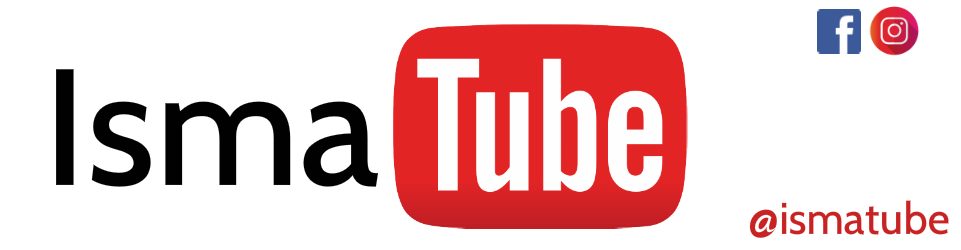
Dejar una contestacion